Kui olete IT-professionaal, siis teate, et üks parimaid viise oma elu lihtsamaks teha on veebisaitide kinnitamine Windowsi tegumiribale. Edge'i tegumiriba kinnitamise viisardiga saate kiirelt ja hõlpsalt mis tahes veebisaidi tegumiribale kinnitada, muutes lemmiksaitidele juurdepääsu lihtsamaks. Edge'i tegumiriba kinnitamise viisardi kasutamiseks tehke järgmist. 1. Avage Edge ja liikuge veebisaidile, mille soovite kinnitada. 2. Klõpsake menüünuppu (kolm punkti) Edge'i akna paremas ülanurgas ja valige 'Kinnita see leht tegumiribale'. 3. Tegumiriba kinnitamise viisardis valige 'Start-menüü' või 'Tegumiriba' ja klõpsake nuppu 'Järgmine'. 4. Sisestage otsetee nimi ja klõpsake nuppu 'Lõpeta'. 5. Veebisait kinnitatakse nüüd teie tegumiribale! Tegumiriba kinnitamise viisardi kasutamine Edge'is on suurepärane viis mis tahes veebisaidi kiireks ja hõlpsaks kinnitamiseks tegumiribale. Proovige seda juba täna!
Windowsil on sisseehitatud funktsioon lemmikrakenduste kiireks juurdepääsuks tegumiribale ja käivitusmenüüle kinnitamiseks. Nagu Windowsi rakendused, saate seda teha kinnitage veebisaidid tegumiribale teie Windows 11/10 arvutis. Microsoft Edge'i brauser pakub Doki tegumiriba viisard mis võimaldab teil lihtne kinnitada mitu veebisaiti Windowsi tegumiribal. See pakub teie võrgutegevusel põhinevaid isikupärastatud veebisaidi soovitusi ja võimaldab teil ühe klõpsuga juurdepääsuks olulisi veebisaite kinnitada.

hüpervõrguadapter pole ühendatud
Lisaks viisardile on Edge'il huvitav funktsioon, mis võimaldab kinnitage veebisaidid progressiivsete veebirakendustena .
Kuidas kinnitada veebisaite Microsoft Edge'i abil Windowsi tegumiribale?
see artikkel keskendub eelkõige :
- Kuidas kinnitada veebisaite Windowsi tegumiribale kasutades doki tegumiriba viisardit Edge'is.
Samuti antakse üksikasjad:
- Üksikute veebisaitide kinnitamine Edge'i abil Windowsi tegumiribale.
- Kuidas kinnitada veebisaite progressiivsete veebirakendustena.
Kinnitage veebisaidid tegumiribale Edge'i tegumiriba kinnitamise viisardiga
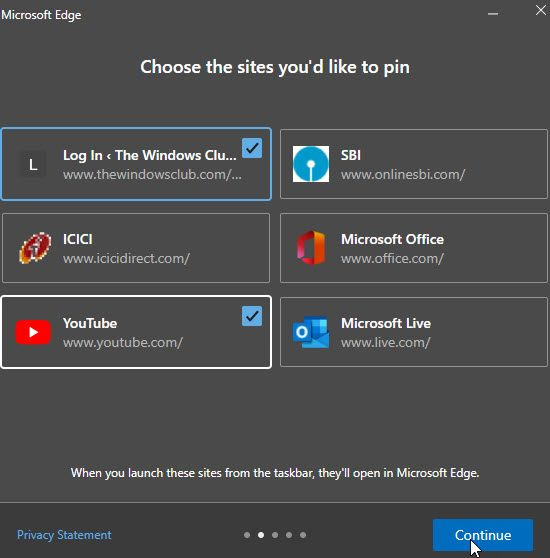
- Käivitage Microsoft Edge.
- Klõpsake menüüikooni (kolm punkti brauseriakna paremas ülanurgas).
- Vaheta Täiendavad tööriistad .
- Vajutage Käivitage doki tegumiriba viisard . Avaneb Dock Taskbar Wizardi aken.
- Teil palutakse importida andmed Google Chrome'ist. Andmete importimine aitab teil saada isikupärastatud pakkumisi veebisaitidel, mille soovite kinnitada. Teisisõnu annab see Edge'ile teada, millistel veebisaitidel veedate suurema osa ajast.
- Valige kas 'Impordi Google Chrome'ist' või 'Jätka ilma importimata'.
- Edge näitab teie kasutuse põhjal soovituste loendit.
- Kasutage hiirekursorit veebisaitide valimiseks, mida soovite kinnitada.
- Kliki Jätka nuppu.
- Järgmisena kuvatakse teile loend populaarsed Microsofti veebirakendused , nagu YouTube, Rediff, Microsoft Live jne.
- Valige veebisaidid, mida soovite kinnitada, ja klõpsake nuppu Jätka nuppu.
- Järgmisena palutakse teil valida vaikebrauseriks Edge või jätkata olemasolevate brauseri sätete kasutamist. Valige suvand ja klõpsake nuppu Jätka nuppu.
- Lõpetage seadistamine, klõpsates nuppu Lõpp nuppu.
Pärast viisardi sulgemist näete tegumiribal kõiki kinnitatud veebisaite. Nende veebisaitide vabastamiseks paremklõpsake veebisaidi ikoonil ja valige Vabastage tegumiribal valik.
Loe ka: Kuidas luua saidi avamiseks kiirklahvi.
Kinnitage üksikud veebisaidid Edge'i tegumiribale
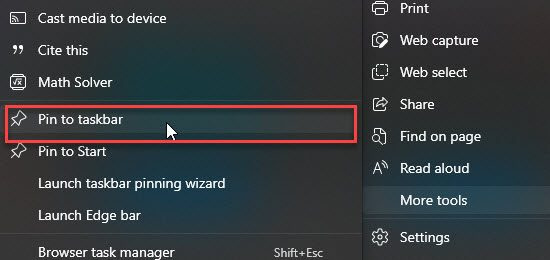
- Avage veebisait, mille soovite kinnitada, oma Edge'i brauseri uuel vahelehel.
- Klõpsake menüüikoonil.
- Minema Täiendavad tööriistad .
- Klõpsake valikul Kinnita tegumiribale.
Veebisaidi vabastamiseks paremklõpsate selle süsteemses salves ikoonil ja valite Vabastage tegumiribal valik.
mis on maksimaalne märkide arv, mida saab Windowsi paroolis kasutada
Kinnitage veebisaidid progressiivsete veebirakendustena
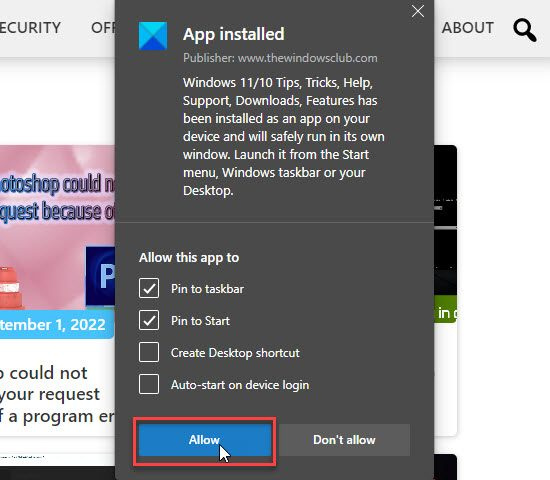
Progressiivsed veebirakendused, tuntud ka kui PWA-d, veebisaidid, mis toimivad nagu installitud omarakendused . Need toetavad perioodilisi värskendusi, tõukemärguandeid ja võivad töötada võrguühenduseta. Veebisaidi lisamiseks progressiivse veebirakendusena toimige järgmiselt.
- Avage veebisait Microsoft Edge'is.
- Klõpsake menüüikoonil.
- Minema Rakendused > Halda rakendusi .
- Valige Installi see sait rakendusena.
- Teil palutakse valida rakenduse nimi. Sisestage nimi ja klõpsake nuppu Installige nuppu.
- Teatis kinnitab, et veebisait on installitud PWA-na ja see on tegumiribal kiireks juurdepääsuks saadaval. Saate ka Windows 11/10 arvutis veebisaidi avamiseks luua töölaua otsetee. Vajutage edasi Lubama nuppu seadistuse lõpetamiseks.
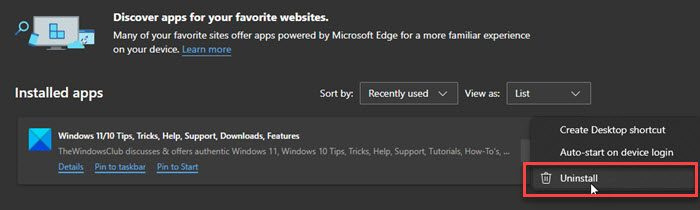
miks mu c-draiv pidevalt täitub
Nende rakenduste desinstallimiseks minge Edge'i Menüü > Rakendused > Rakenduste haldamine . Seejärel klõpsake nuppu kolme punkti ikoon rakenduse nime kõrval ja valige Kustuta .
Märge: Edge'i brauser on eelinstallitud kõigisse Windowsi viimastesse väljaannetesse, sealhulgas Windows 11 Home ja Windows 11 Professional . Kui teil on probleeme Edge'i kasutamisega oma Windows 11/10 arvutis, proovige Edge'i brauser lähtestada, parandada või uuesti installida.
Kuidas kinnitada veebisait Windows 11 tegumiribale?
Microsoft Edge pakub tegumiriba kinnitamise viisardit veebisaitide kinnitamiseks Windows 11/10 tegumiribale, et neile ühe klõpsuga kiiresti juurde pääseda. Selle viisardiga saate ühe korraga kinnitada tegumiribale mitu veebisaiti. Viisard pakub teie sageli kasutatavate veebisaitide ja mõne populaarse Microsofti veebisaidi kinnitamist. Need veebisaidid avanevad Edge'i brauseris, kui käivitate need tegumiribal.
Kuidas Microsoft Edge'is vahekaarte kinnitada?
Vahekaardi kinnitamiseks rakenduses Microsoft Edge navigeerige Microsoft Edge'i brauseris vahekaardile, mille soovite kinnitada. Seejärel paremklõpsake vahekaarti. Näete menüüd. Vajutage edasi Kinnitage vahekaart valik. Vahekaart kinnitatakse Edge'i brauseris. Microsoft Edge'ist väljumisel ja taaskäivitamisel avaneb teie vahekaartidega veebileht vaikimisi brauseriaknas.
Loe rohkem: Rakendusi või programme ei saa Windowsi tegumiribale kinnitada
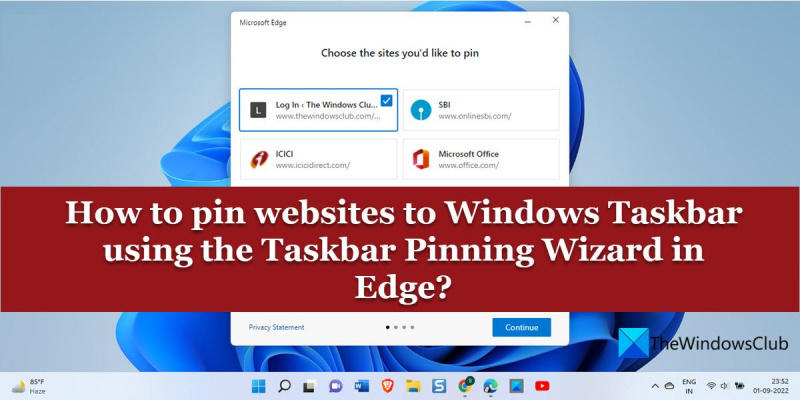






![Windows tuleb installida NTFS-vormingusse vormindatud partitsiooni [Fix]](https://prankmike.com/img/other/52/windows-must-be-installed-to-a-partition-formatted-as-ntfs-fix-1.jpg)







